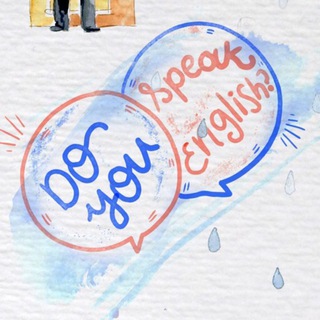Иногда, когда люди выходят из себя, злятся или просто не в духе они используют ненормативную лексику.
Во многих фильмах и сериалах мы часто встречаемся с такими выражениями.
Сегодня поговорим о слове crap и выражениях с ним.
Сrap- Ridiculous nonsense. Used to express frustration, exasperation, or disgust.
You mean we have to come in to work on Saturday, too? God, what a bunch of crap!
This is crap! The teacher marked me down a whole letter grade just because I used 14-point font on my essay.
Useless, worthless, or undesirable items.
I've got so much crap cluttering up my office right now.
Will you please go up and clear all that crap out of the attic this weekend?
I can't believe they charged $20 for this crap. It broke after less than a week!
Something harmful to a person, such as drugs or chemicals.
How long has Tom been using that crap? We've got to get him into rehab!
You don't want to know how much crap they put into the processed food we buy.
The smallest or most trivial amount possible; anything at all. Used in negative constructions.
I bought this thing for $500 when it first came out, but it isn't worth crap now.
He doesn't know crap about managing a store, so why the hell did they put him in charge?
I don't give a crap if he's busy—get him on the phone right now, Karen!
Completely worthless or unenjoyable.
What a crap play. The writing was awful, the acting was atrocious, and it was so boring that I nearly fell asleep halfway through!
Used to express sudden panic, anger, irritation, or exasperation.
A: "I think the boss found out about the missing money." B: "Crap. What am I going to do?"
Oh, crap—the motor has burnt out on this mower again!
Crap, I left the oven on at home! I have to go!
crapped
1. Exhausted.
I had a long day at work, and I'm crapped—any chance we can do dinner tomorrow night instead?
2. Dead.
Hold on, the batteries in the remote are crapped, so we're stuck on this channel for now.
И несколько выражений
cut the crap- get to the point; state the real situation.
be full of crap - To be unreliable or ridiculous
Какие из этих значений и выражений вы знали? а какие новые для вас?
Во многих фильмах и сериалах мы часто встречаемся с такими выражениями.
Сегодня поговорим о слове crap и выражениях с ним.
Сrap- Ridiculous nonsense. Used to express frustration, exasperation, or disgust.
You mean we have to come in to work on Saturday, too? God, what a bunch of crap!
This is crap! The teacher marked me down a whole letter grade just because I used 14-point font on my essay.
Useless, worthless, or undesirable items.
I've got so much crap cluttering up my office right now.
Will you please go up and clear all that crap out of the attic this weekend?
I can't believe they charged $20 for this crap. It broke after less than a week!
Something harmful to a person, such as drugs or chemicals.
How long has Tom been using that crap? We've got to get him into rehab!
You don't want to know how much crap they put into the processed food we buy.
The smallest or most trivial amount possible; anything at all. Used in negative constructions.
I bought this thing for $500 when it first came out, but it isn't worth crap now.
He doesn't know crap about managing a store, so why the hell did they put him in charge?
I don't give a crap if he's busy—get him on the phone right now, Karen!
Completely worthless or unenjoyable.
What a crap play. The writing was awful, the acting was atrocious, and it was so boring that I nearly fell asleep halfway through!
Used to express sudden panic, anger, irritation, or exasperation.
A: "I think the boss found out about the missing money." B: "Crap. What am I going to do?"
Oh, crap—the motor has burnt out on this mower again!
Crap, I left the oven on at home! I have to go!
crapped
1. Exhausted.
I had a long day at work, and I'm crapped—any chance we can do dinner tomorrow night instead?
2. Dead.
Hold on, the batteries in the remote are crapped, so we're stuck on this channel for now.
И несколько выражений
cut the crap- get to the point; state the real situation.
be full of crap - To be unreliable or ridiculous
Какие из этих значений и выражений вы знали? а какие новые для вас?
Слова «too», «so» и «very» — это модификаторы степени наречий и прилагательных, реже существительных и даже глаголов. То есть они очень похожи, но между ними есть отличия.
Too
Слово “Too” переводится «слишком». Оно обозначает выход за границы допустимого, долю чрезмерности. То есть мы употребляем «too», когда хотим сказать о чем-то, что выходит за необходимые пределы. Как правило, используется в негативном ключе.
Например:
You are driving too slowly. (more slowly than you should be driving). – Ты едешь слишком медленно (медленнее, чем следует).
Иногда «too» может использоваться не только в негативном значении:
He’s too funny! – Он такой смешной!
Very
Слово «Very» переводится — очень. Он усиливает прилагательное или наречие с которым работает в паре. Увеличивает интенсивность, но без чрезмерности.
Например:
It’s very cold today. – Сегодня очень холодно.
Также «very» употребляют для «усиления» превосходных прилагательных или прилагательных «own»/«same»
Например:
This is the very best trip in my life. – Это самая лучшая поездка в моей жизни.
We now have our very own library in the village. – У нас теперь есть наша личная библиотека в деревне.
Давайте сравним «too» и «very»:
The test was very – Тест был очень сложным.
The test was too – Тест был слишком сложным.
Контекст очевиден, когда вы говорите «слишком сложный» означает, что вы сомневаетесь в положительном результате, предполагается провал, а когда речь идет об «очень сложном» тесте, то означает, что было не просто, но вы справились.
So
Слов «so» переводится — так, настолько, до определенной степени. Оно указывает на количество или степень качества или на то, что было сказано. В предложении стоит перед наречиями или прилагательными, после которых следует местоимение «that». Как правило, используется в предложениях, где речь идет о чувствах.
«So» + прилагательное, похоже на «too». Но может использоваться как с положительными, так и с негативными прилагательными.
Joe was so nervous when he went on his first date that he forgot to shave. – Джо настолько переволновался из-за своего первого свидания, что забыл побриться.
«So» может быть мощным усилителем (даже больше чем «very»).
Too
Слово “Too” переводится «слишком». Оно обозначает выход за границы допустимого, долю чрезмерности. То есть мы употребляем «too», когда хотим сказать о чем-то, что выходит за необходимые пределы. Как правило, используется в негативном ключе.
Например:
You are driving too slowly. (more slowly than you should be driving). – Ты едешь слишком медленно (медленнее, чем следует).
Иногда «too» может использоваться не только в негативном значении:
He’s too funny! – Он такой смешной!
Very
Слово «Very» переводится — очень. Он усиливает прилагательное или наречие с которым работает в паре. Увеличивает интенсивность, но без чрезмерности.
Например:
It’s very cold today. – Сегодня очень холодно.
Также «very» употребляют для «усиления» превосходных прилагательных или прилагательных «own»/«same»
Например:
This is the very best trip in my life. – Это самая лучшая поездка в моей жизни.
We now have our very own library in the village. – У нас теперь есть наша личная библиотека в деревне.
Давайте сравним «too» и «very»:
The test was very – Тест был очень сложным.
The test was too – Тест был слишком сложным.
Контекст очевиден, когда вы говорите «слишком сложный» означает, что вы сомневаетесь в положительном результате, предполагается провал, а когда речь идет об «очень сложном» тесте, то означает, что было не просто, но вы справились.
So
Слов «so» переводится — так, настолько, до определенной степени. Оно указывает на количество или степень качества или на то, что было сказано. В предложении стоит перед наречиями или прилагательными, после которых следует местоимение «that». Как правило, используется в предложениях, где речь идет о чувствах.
«So» + прилагательное, похоже на «too». Но может использоваться как с положительными, так и с негативными прилагательными.
Joe was so nervous when he went on his first date that he forgot to shave. – Джо настолько переволновался из-за своего первого свидания, что забыл побриться.
«So» может быть мощным усилителем (даже больше чем «very»).
1. Создание курса
Создание уроков и курсов происходит в личном кабинете преподавателя: в разделе Personal courses, который находится во вкладке Courses. Заходим туда и нажимаем на кнопку Create new course.
Выбираем для курса обложку и вводим его название. Нажимаем Save, и курс создан.
2. Создание урока
В своем курсе можно создавать уроки с упражнениями. Нажмем Create new unit и создадим первый урок.
Позже всегда можно изменить обложку, название и описание курса. Кроме того, можно перемещать созданные уроки в другие ваши курсы, или удалять их. Все это можно сделать в настройках урока.
Загружаем обложку урока, вводим его название и описание. На этом заканчивается первый этап создания урока.
Well done! Наш первый урок создан.
3. Устройство конструктора курсов
После сохранения урока мы сразу попадаем в конструктор курсов, где можно добавлять собственные интерактивные упражнения. Давайте рассмотрим, как он устроен.
Центральная часть конструктора — это место, где непосредственно создаются и редактируются упражнения.
Lesson Plan — это область для создания и редактирования разделов урока. Раздел Homework встроен в каждый урок, остальные разделы можно создавать самим, при этом их количество не ограничено.
Создав разделы урока, вы можете менять их название, расположение, или удалять их. Положение раздела Homework изменить нельзя.
На верхней панели конструктора курсов расположена кнопка сохранения урока, кнопка настройки урока, а также значок урока.
4. Создание упражнения
Итак, мы находимся в конструкторе курсов. Чтобы создать упражнение, нажимаем Add new exercise и выбираем один из шаблонов. Для примера возьмем шаблон сопоставления слов и картинок.
Заполняем шаблон необходимой информацией, загружаем и подписываем изображения.
Для каждого шаблона упражнений есть подсказки по оформлению. Чтобы их увидеть, нужно навести курсор на кнопку ‘i’.
После оформления нажимаем Save и получаем интерактивное упражнение.
Таким образом можно добавить необходимое количество упражнений в нужные разделы.
Выбирая нужные шаблоны и добавляя разделы, мы создали с вой полноценный интерактивный урок.
Совет: в режиме редактирования можно сразу проверить правильность оформления упражнения, а также попробовать ввести ответы, чтобы убедиться в работе авто проверки; при этом вашим ученикам введенные ответы видны не будут.
Редактирование упражнений
Все добавленные упражнения можно редактировать. Для этого нужно нажать на иконку “троеточие” возле нужного упражнения, и откроется список возможных действий.
Edit the pattern: позволяет редактировать текст упражнения, а также полностью изменить шаблон.
Delete the pattern: удаление всего упражнения и ответов к нему (без возможности восстановления).
Change position: с помощью этой функции можно изменить положения упражнения в секции.
Copy pattern to…: возможность скопировать это упражнение в другой ваш урок (нужно выбрать курс, урок и раздел урока).
Move pattern to…: функция отличается от предыдущей тем, что упражнение будет не скопировано, а перенесено в другой урок.
5. Сохранение и добавление урока ученику
Итак, мы создали урок и отредактировали все упражнения. Осталось только сохранить этот материал и выйти из режима конструктора курсов (кнопка Save and back в верхнем левом углу).
Вы всегда сможете вернуться в режим редактирования созданного урока, чтобы удалить, добавить или изменить упражнения (кнопка Edit the unit). Отсюда же можго добавить урок студенту ( Add to…)
6. Дополнительные упражнения к готовым урокам
К уже готовому уроку (вашему собственному или созданному платформой) можно добавить дополнительные материалы. Это можно сделать в виртуальном классе в разделе Additional Exercises.
Особенности этого раздела:
Раздел не виден ученику, пока вы не добавите в него хотя бы одно упражнение.
Упражнения, добавленные в этот раздел, закрепляются за этим уроком и учеником: в других уроках или в том же уроке с другим учеником этих упражнений видно не будет.
Создание уроков и курсов происходит в личном кабинете преподавателя: в разделе Personal courses, который находится во вкладке Courses. Заходим туда и нажимаем на кнопку Create new course.
Выбираем для курса обложку и вводим его название. Нажимаем Save, и курс создан.
2. Создание урока
В своем курсе можно создавать уроки с упражнениями. Нажмем Create new unit и создадим первый урок.
Позже всегда можно изменить обложку, название и описание курса. Кроме того, можно перемещать созданные уроки в другие ваши курсы, или удалять их. Все это можно сделать в настройках урока.
Загружаем обложку урока, вводим его название и описание. На этом заканчивается первый этап создания урока.
Well done! Наш первый урок создан.
3. Устройство конструктора курсов
После сохранения урока мы сразу попадаем в конструктор курсов, где можно добавлять собственные интерактивные упражнения. Давайте рассмотрим, как он устроен.
Центральная часть конструктора — это место, где непосредственно создаются и редактируются упражнения.
Lesson Plan — это область для создания и редактирования разделов урока. Раздел Homework встроен в каждый урок, остальные разделы можно создавать самим, при этом их количество не ограничено.
Создав разделы урока, вы можете менять их название, расположение, или удалять их. Положение раздела Homework изменить нельзя.
На верхней панели конструктора курсов расположена кнопка сохранения урока, кнопка настройки урока, а также значок урока.
4. Создание упражнения
Итак, мы находимся в конструкторе курсов. Чтобы создать упражнение, нажимаем Add new exercise и выбираем один из шаблонов. Для примера возьмем шаблон сопоставления слов и картинок.
Заполняем шаблон необходимой информацией, загружаем и подписываем изображения.
Для каждого шаблона упражнений есть подсказки по оформлению. Чтобы их увидеть, нужно навести курсор на кнопку ‘i’.
После оформления нажимаем Save и получаем интерактивное упражнение.
Таким образом можно добавить необходимое количество упражнений в нужные разделы.
Выбирая нужные шаблоны и добавляя разделы, мы создали с вой полноценный интерактивный урок.
Совет: в режиме редактирования можно сразу проверить правильность оформления упражнения, а также попробовать ввести ответы, чтобы убедиться в работе авто проверки; при этом вашим ученикам введенные ответы видны не будут.
Редактирование упражнений
Все добавленные упражнения можно редактировать. Для этого нужно нажать на иконку “троеточие” возле нужного упражнения, и откроется список возможных действий.
Edit the pattern: позволяет редактировать текст упражнения, а также полностью изменить шаблон.
Delete the pattern: удаление всего упражнения и ответов к нему (без возможности восстановления).
Change position: с помощью этой функции можно изменить положения упражнения в секции.
Copy pattern to…: возможность скопировать это упражнение в другой ваш урок (нужно выбрать курс, урок и раздел урока).
Move pattern to…: функция отличается от предыдущей тем, что упражнение будет не скопировано, а перенесено в другой урок.
5. Сохранение и добавление урока ученику
Итак, мы создали урок и отредактировали все упражнения. Осталось только сохранить этот материал и выйти из режима конструктора курсов (кнопка Save and back в верхнем левом углу).
Вы всегда сможете вернуться в режим редактирования созданного урока, чтобы удалить, добавить или изменить упражнения (кнопка Edit the unit). Отсюда же можго добавить урок студенту ( Add to…)
6. Дополнительные упражнения к готовым урокам
К уже готовому уроку (вашему собственному или созданному платформой) можно добавить дополнительные материалы. Это можно сделать в виртуальном классе в разделе Additional Exercises.
Особенности этого раздела:
Раздел не виден ученику, пока вы не добавите в него хотя бы одно упражнение.
Упражнения, добавленные в этот раздел, закрепляются за этим уроком и учеником: в других уроках или в том же уроке с другим учеником этих упражнений видно не будет.
Voov -100 % аналог Zoom?
В свете последних событий много начали искать альтернативу нашему привычному Zoom, что оказалось не таким уж и простым делом.
И вот я случайно натолкнулась на китайского брата-близнеца нашего любимца.
Первое - можно пользоваться как с телефона, так и с компьютера.
Второе- нужно зарегистироваться для использования
Третье- есть демонстрация экрана, whiteboard , на которой можно рисовать и писать совместно
Четвертое -есть breakout room- изначально их 2 , но можно делить на 3 группы-отправив часть студентов в залы, а часть оставить в самой конференции
Пятое - на данный момент существует только бесплатный тариф
Работа в группах- до 25 человек. И тут, как повезет, иногда выбрасывает через 45 минут, иногда нет.
И еще нет контактов.
Так что придется заходить по ссылке.
#полезности # аналогиzoom #советы
В свете последних событий много начали искать альтернативу нашему привычному Zoom, что оказалось не таким уж и простым делом.
И вот я случайно натолкнулась на китайского брата-близнеца нашего любимца.
Первое - можно пользоваться как с телефона, так и с компьютера.
Второе- нужно зарегистироваться для использования
Третье- есть демонстрация экрана, whiteboard , на которой можно рисовать и писать совместно
Четвертое -есть breakout room- изначально их 2 , но можно делить на 3 группы-отправив часть студентов в залы, а часть оставить в самой конференции
Пятое - на данный момент существует только бесплатный тариф
Работа в группах- до 25 человек. И тут, как повезет, иногда выбрасывает через 45 минут, иногда нет.
И еще нет контактов.
Так что придется заходить по ссылке.
#полезности # аналогиzoom #советы
Forwarded from SlovoDna